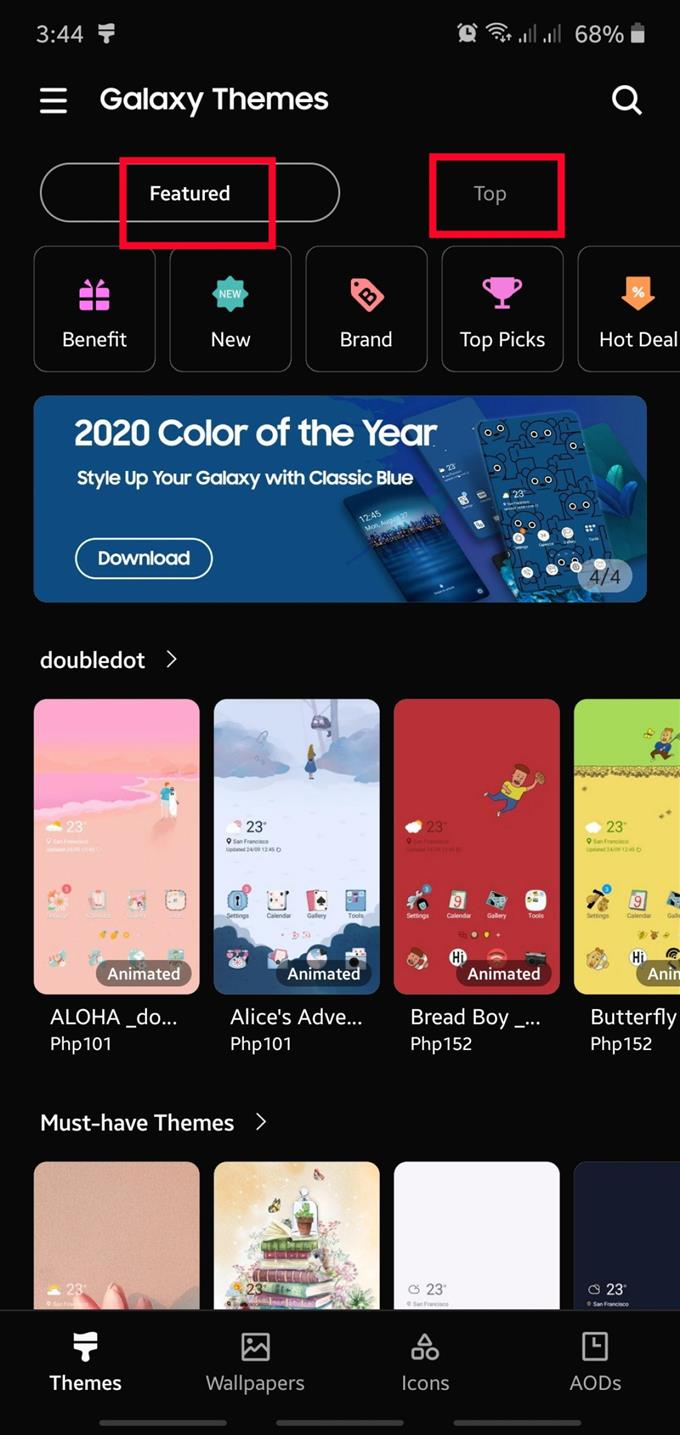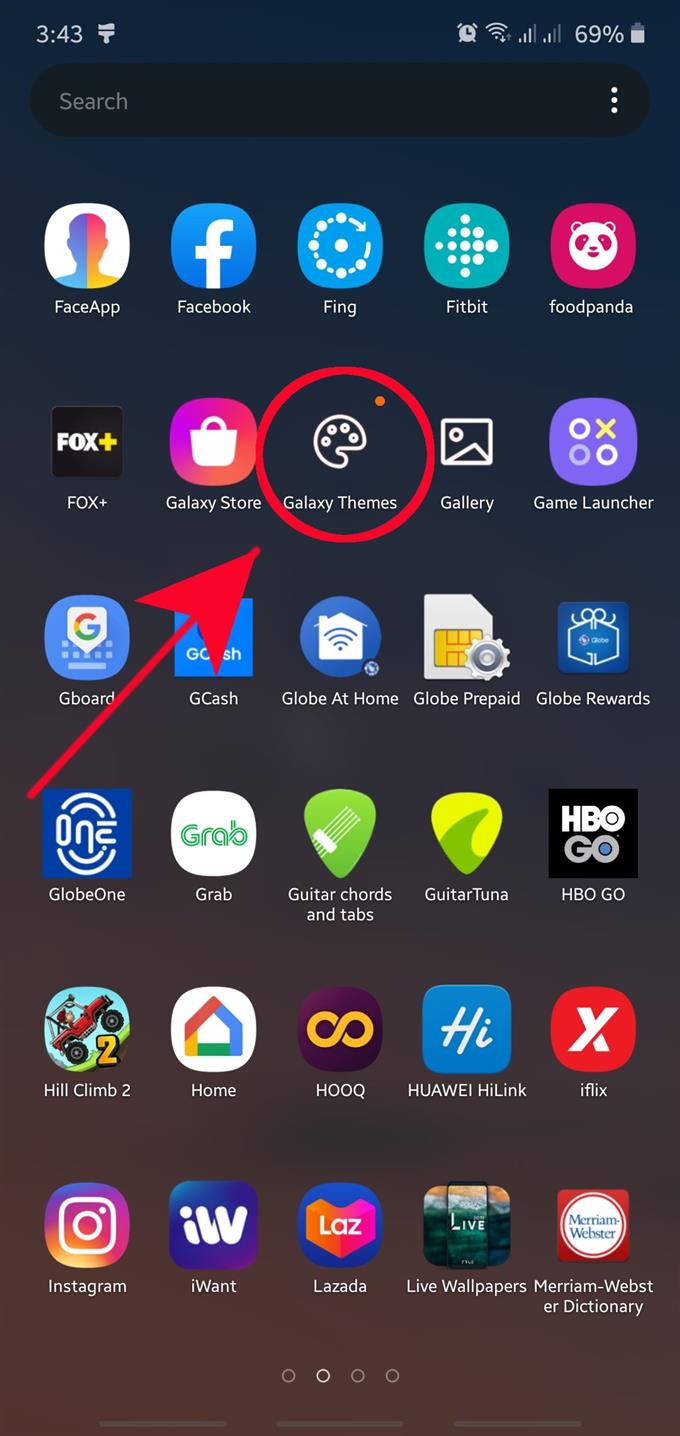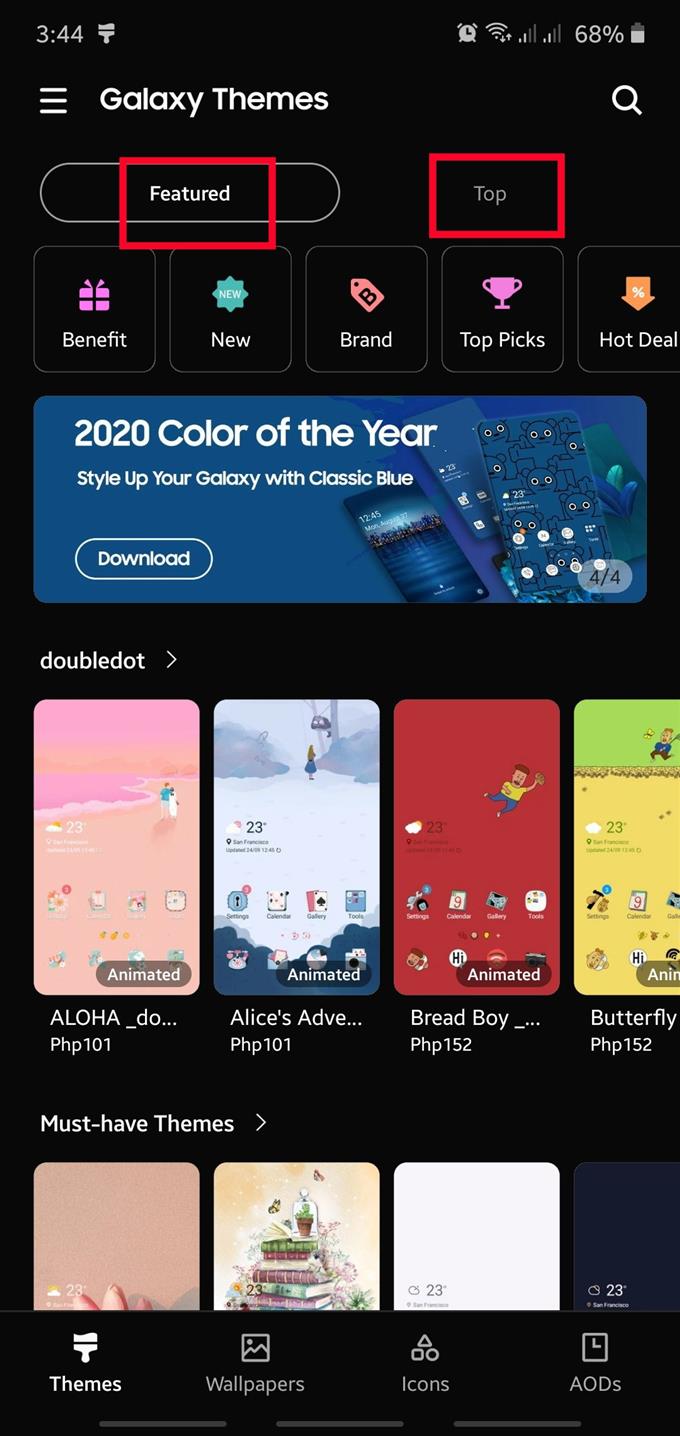Si vous souhaitez changer l’apparence de votre appareil Samsung Galaxy, il n’y a pas de meilleure façon de le faire qu’en choisissant un nouveau thème. Un thème est une collection de boutons, d’icônes, de papiers peints et de jeux de couleurs. Il existe de nombreux thèmes que vous pouvez choisir dans l’application Galaxy Themes et certains d’entre eux sont même gratuits! Apprenez à utiliser un thème pour votre téléphone en suivant les étapes de ce guide.
Utiliser un thème sur un Samsung Galaxy
Avant de pouvoir utiliser l’application Galaxy Themes, assurez-vous que vous êtes connecté à votre compte Samsung. Si vous avez ajouté un compte Samsung lors de la configuration, vous êtes prêt à partir. Si vous avez supprimé votre compte Samsung auparavant, vous pouvez l’ajouter à nouveau en accédant à Paramètres> Comptes et sauvegarde> Comptes> Ajouter un compte> Samsung.
Une fois que vous avez pris soin de votre compte Samsung, suivez les étapes ci-dessous pour commencer à utiliser un thème.
- Ouvrez l’application Galaxy Themes.
Trouver Thèmes Galaxy sur l’écran des applications. Si vous ne trouvez pas l’application, recherchez le dossier Samsung et ouvrez Galaxy Themes à partir de là. Vous pouvez également appuyer longuement sur un emplacement vide de votre écran d’accueil et sélectionner Thèmes en bas.
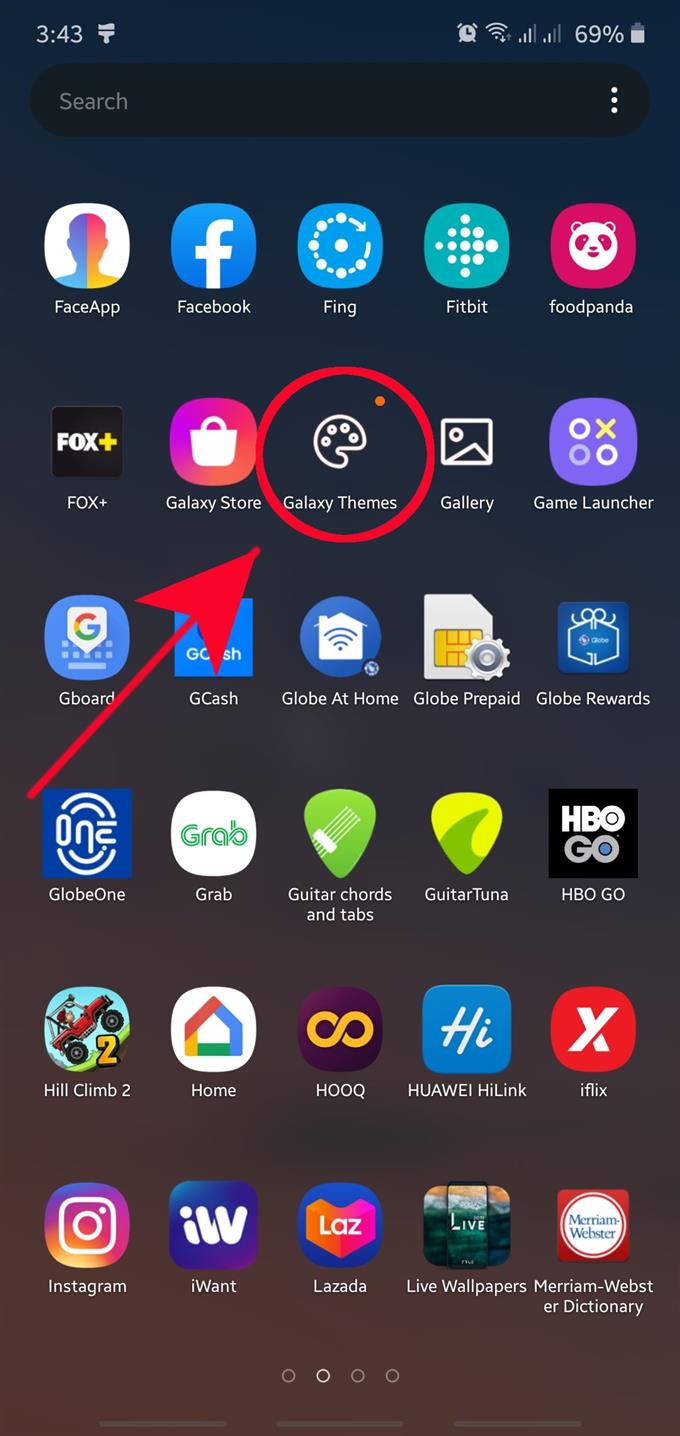
- Trouvez le thème que vous voulez.
Vous pouvez parcourir deux onglets: En vedette et Haut. Chacun de ces onglets devrait vous proposer des thèmes choisis afin que vous puissiez choisir lequel. Une fois que vous avez trouvé le thème que vous aimez, appuyez dessus.

- Téléchargez le thème.
Si vous achetez un nouveau thème, vous aurez deux options pour l’obtenir: Télécharger la version d’essai et le Prix de l’article. Appuyez sur le bouton Télécharger la version d’essai si vous souhaitez d’abord essayer le nouveau thème, ou sélectionnez le prix si vous souhaitez l’obtenir immédiatement. Si vous souhaitez utiliser un thème gratuit, appuyez simplement sur le bouton Télécharger en bas.

- Attendez que l’appareil soit téléchargé.

- Installez le nouveau thème.
Après le téléchargement, appuyez sur Appliquer au fond.

- Confirmer l’installation.
Frappé Appliquer option si vous y êtes invité.

Comment changer de thème sur un appareil Samsung Galaxy
Si vous en avez assez du thème actuel et que vous souhaitez le changer en quelque chose de nouveau, c’est facile à faire. Changer le thème est aussi simple que de suivre des instructions simples. Vous pouvez soit télécharger un nouveau thème, soit revenir au précédent que vous aviez auparavant. Voici les étapes pour passer au thème que vous souhaitez:
- Accédez à l’écran d’accueil.
- Appuyez et maintenez sur une zone vide de l’écran.
- Robinet Thèmes.
- Pour vérifier plus de thèmes, appuyez sur Voir tout.
- Sélectionnez le thème que vous souhaitez.
- Vérifiez plus de détails sur le thème, puis appuyez sur le bouton APPLIQUER.
- Robinet APPLIQUER à nouveau pour confirmer.
Lectures suggérées:
- Comment réinitialiser un appareil Samsung Galaxy (Android 10)
- Comment réparer les plantages de l’application audio Samsung après la mise à jour d’Android 10
- Comment forcer la fermeture d’une application sur un appareil Samsung
- Comment supprimer un virus sur Samsung avec le mode sans échec